Sådan bruges de nye Multi-Touch Gestures i Windows 10 Creators Update
Overflade Windows 10 Oprettelse Af Skabere / / March 17, 2020
Jaloux på Apples Magic Trackpad? Derefter bør du tjekke Windows Precision Trackpad på din Windows 10-enhed.
Mange Windows-brugere har misundt Apples linje med bærbare computere for deres fremragende touchpad-bevægelser. Microsofts længe ventede svar på Apples multitouchmusbevægelser er Precision Touchpad. En Windows Precision Touchpad er en indbygget musestyreplade, der understøtter en lang række multitouchbevægelser og avancerede indstillinger, der tilbydes af Windows 10. Microsoft Surface notebooks og tablets med tastaturer understøtter præcision Touchpad bevægelser, ligesom et par tredjeparts bærbare computere.
Så hvis du er på markedet efter en ny notebook eller 2 i 1, skal du sørge for at kontrollere, om den har en Microsoft-understøttet Precision Touchpad. Windows 10 Creators Update indeholder et stort antal forbedringer, som brugere kan se frem til, når de bruger pegefeltet. Heldigvis har jeg en understøttet enhed, så jeg besluttede at tjekke dem ud og se, hvad der er nyt.
Brug af den nye Precision Touchpad Gestures i Windows 10 Creators Update
Du kan finde de nye indstillinger for touchpad i Start> Indstillinger> Enheder> Touchpad. (Den forrige indstilling for mus og berøringsplade er opdelt i to separate kategorier.) Ikke alle brugere vil se indstillingerne for præcision-berøringspladen; min HP Elitebook, for eksempel, indeholder ikke nogen af de nye bevægelser eller tilpasning, men det er det, jeg tror.
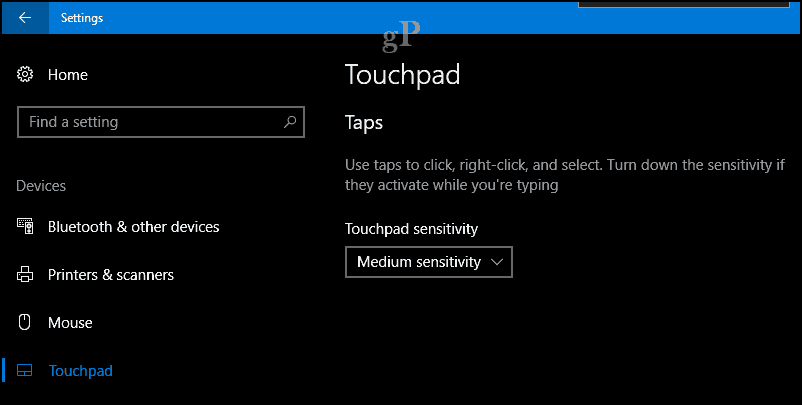
Min Surface Pro 3 er derimod syltet med nye muligheder.
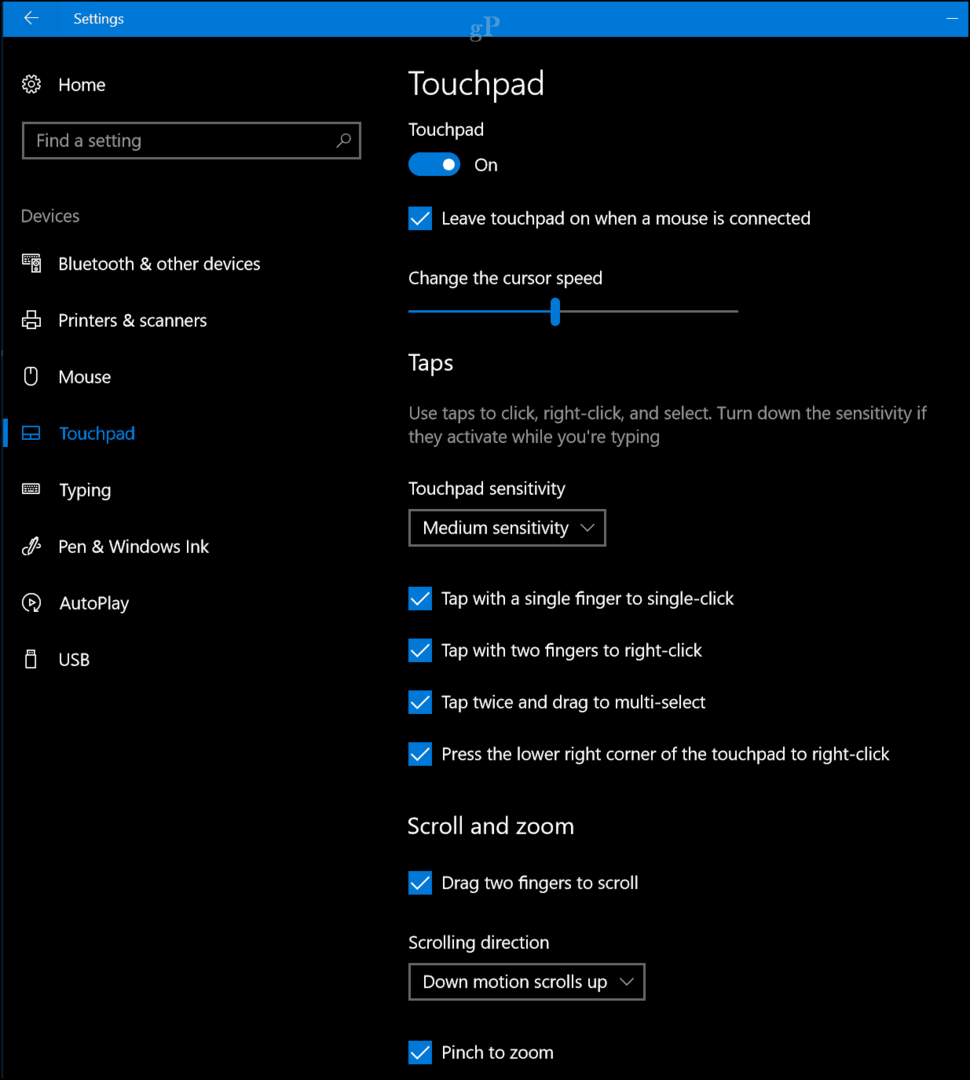
Når det bruges på en enhed som Surface Pro 3, kan du deaktivere pegefeltet på skærmen Indstillinger. Funktioner som denne er normalt tilgængelige på hardware ved hjælp af en funktionstastkommando, men nu kan du deaktivere den i operativsystemet. Dette er godt, hvis du foretrækker at bruge en ekstern mus med enheden og undgå utilsigtede klik og valg, mens du skriver. For at deaktivere pegefeltet skal du fjerne markeringen af indstillingen "Lad touchpad være tændt, når en mus er tilsluttet".
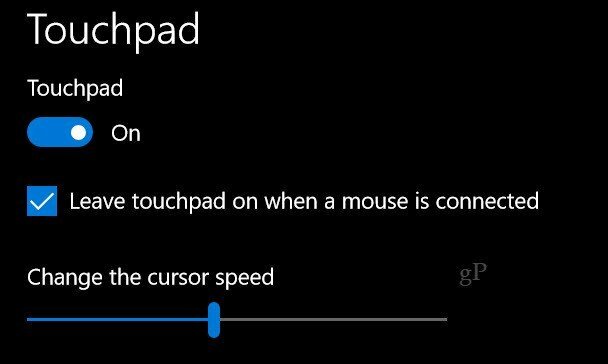
Microsoft Precision Touchpad Taps
Windows 10 giver dig også mulighed for at kontrollere touchpads følsomhed og opførsel under sektionen Taps. Her er en liste over, hvad du kan gøre med din præcisions touchpad.
- Tryk med en enkelt finger for at klikke enkelt
- Tryk med to fingre for at højreklikke
- Tryk to gange, og træk for at vælge flere - denne gestus giver ingen mening for mig, og jeg kunne ikke få det til at arbejde med at vælge ikoner eller tekst
- Tryk på det nederste højre hjørne af pegefeltet for at højreklikke
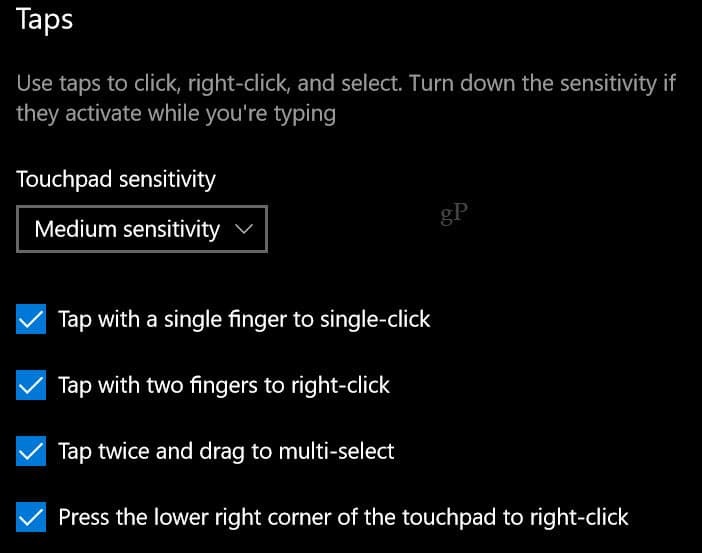
Præcisions Touchpad rulle- og zoomindstillinger
Yderligere bevægelseskontroller er også tilgængelige til at rulle med to fingre og klemme for at zoome.
Du kan ændre rulleretning, hvis du vil efterligne standardadfærden på Mac-computere. For et par år siden ændrer Apple-enheder rulleretningen på sine styrepuder for at gøre det mere ligner den rullebevægelse, du bruger på en berøringsskærm. Du kan udføre det samme med en Microsoft Precision Touchpad.
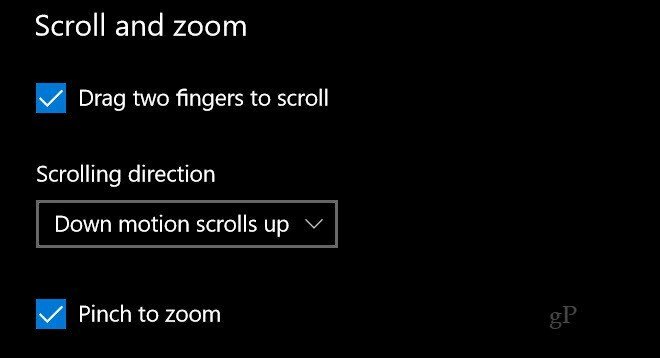
Oprettelsesopdatering - Bevægelser og haner med tre fingre
Rul længere ned, så finder du endnu flere indstillinger, der er unikke for Creators Update. Nye swipe-handlinger med flere fingre giver produktiv vinduesstyring og forbedret multitasking-adfærd. I lighed med en MacBooks berøringsplade tilføjer dette en vis kompleksitet; får du mest muligt ud af disse bevægelser, hvis du tager dig tid til at øve dem, indtil de er indgroet i din muskelhukommelse. Det er dog værd, og jeg har brugt dem regelmæssigt, siden de først optrådte i preview-builds af Creators Update.
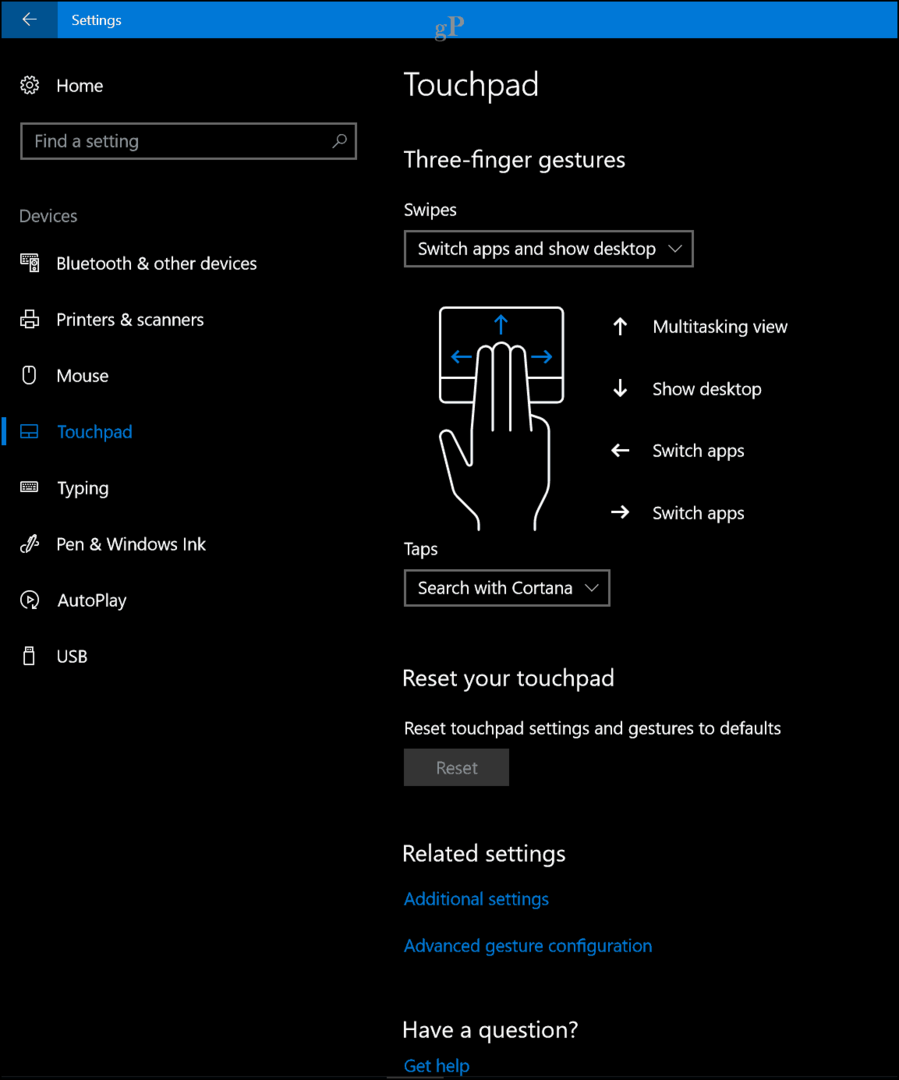
Brugere er heller ikke begrænset af standarderne; Du kan yderligere tilpasse skubbe handlinger for at reagere på andre måder også, f.eks. skifte / vise desktops og apps eller ændre lyd og lydstyrke.
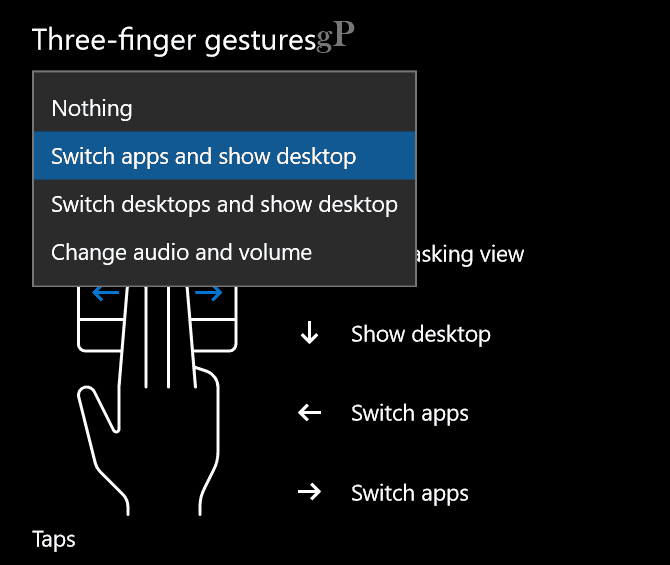
De tre fingerbevægelser kan også bruges til specifikke kommandoer, såsom at starte Cortana eller Action Center, eller du kan indstille det til at fungere som en Play / Pause-kommando eller midterste museknap.

Du kan konfigurere disse bevægelser til andre opgaver fra Avanceret gestalkonfiguration link under Relaterede indstillinger.
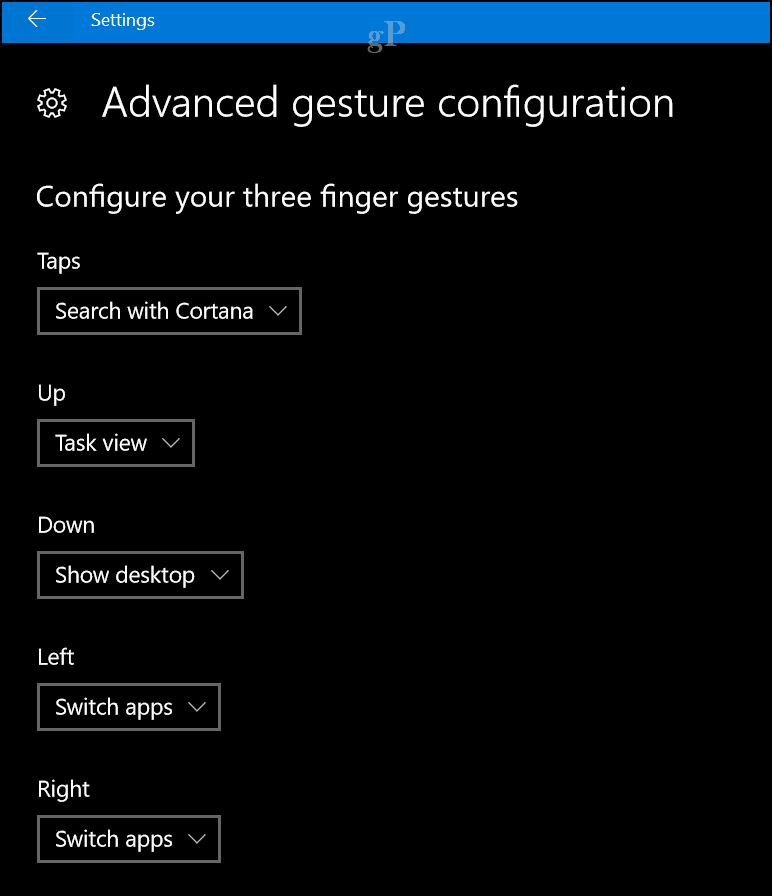
Konklusion
Så det er et kig på de nye Touchpad-bevægelser i Windows 10 Creators Update.
For brugere uden en Precision Touchpad kan du investere i en præcisionsmus fra Microsoft, som giver adgang til de nye swipe handlinger, haner og bevægelser. Én funktion, jeg ikke fik prøve, er on-screen, virtual touchpad, du kan bruge på en touch screen-enhed til at manipulere en vedhæftet skærm. Bestemt en interessant tilføjelse for brugere, der primært bruger deres enheder i Tablettilstand.
Der er også flere inputforbedringer i Creators Update. Brugere kan tilpasse deres penadfærd endnu mere og det eksisterende forbedringer på berøringsskærmen introduceret i jubilæumsopdateringen er der stadig.
Fortæl os, hvad du synes: Gør disse nye forbedringer dig glade for at opgradere til Creators Update?



